教大家在PPT中插入和设置散点图图表
来源:网络收集 点击: 时间:2024-05-31【导读】:
教大家在PPT中插入和设置散点图图表,小编在此详细介绍一下方法。工具/原料more电脑PPT方法/步骤1/7分步阅读 2/7
2/7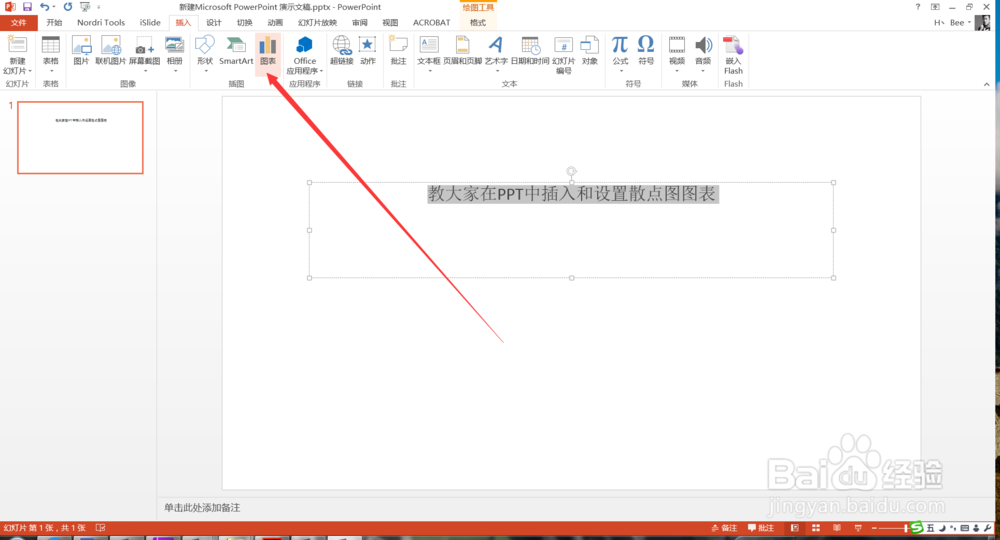 3/7
3/7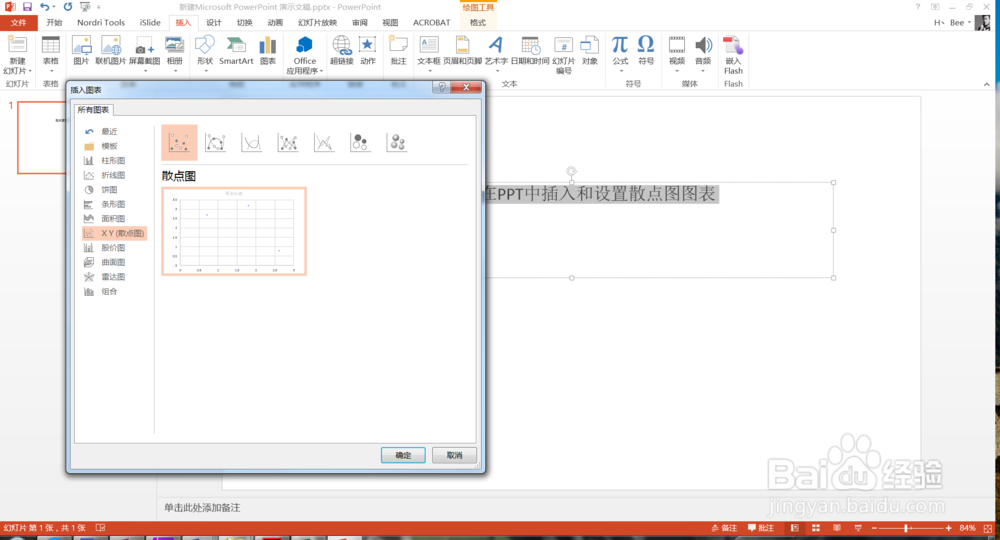 4/7
4/7 5/7
5/7 6/7
6/7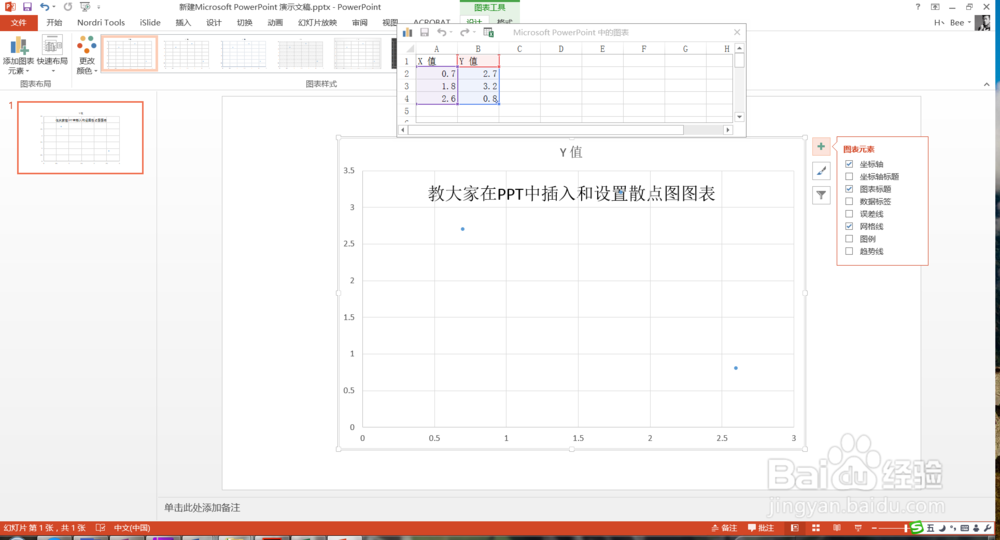

 7/7
7/7
打开PPT,今天教大家在PPT中插入和设置散点图图表,如下图所示。
 2/7
2/7首先点击插入菜单下的图表按钮,如下图所示。
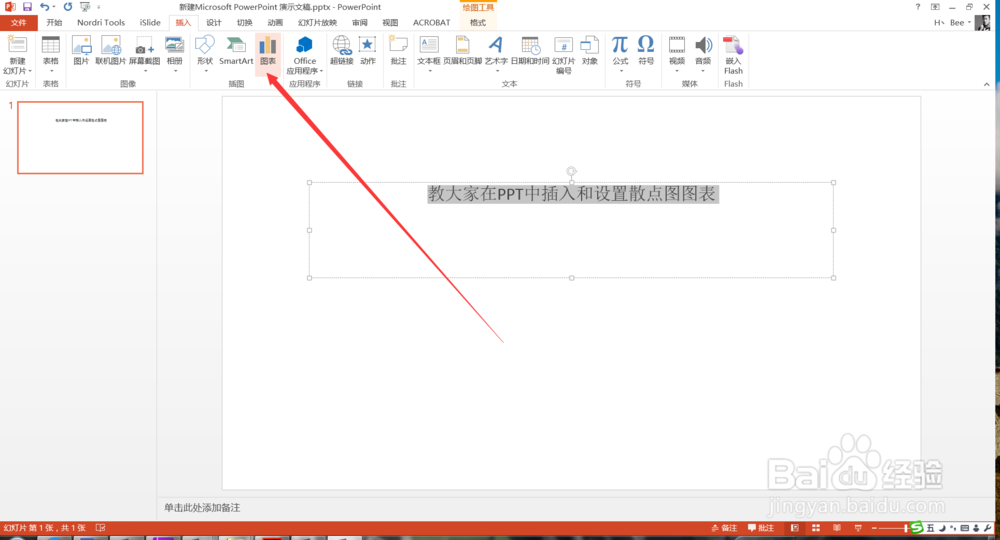 3/7
3/7然后在弹出的菜单中选择散点图,如下图所示。
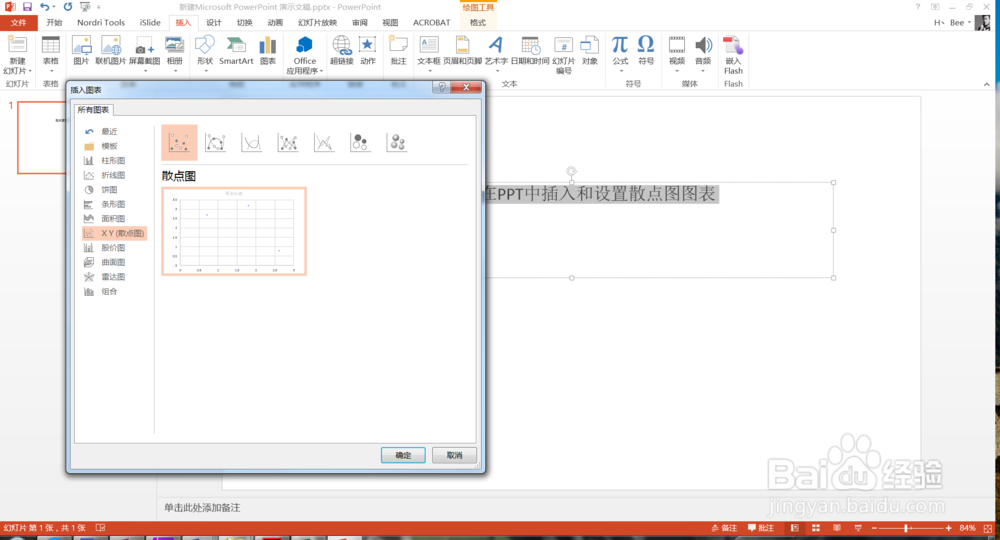 4/7
4/7在散点图下选择一个图表的样式,点击确定即可插入到正文当中,如下图所示。
 5/7
5/7插入成功后,在上面的表格中输入一些数据,可以控制下面图形的展示数据,如下图所示。
 6/7
6/7数据设置完成后,点击右侧的三个按钮,可以设置图表元素、样式和颜色、数据和名称等内容,如下图所示。
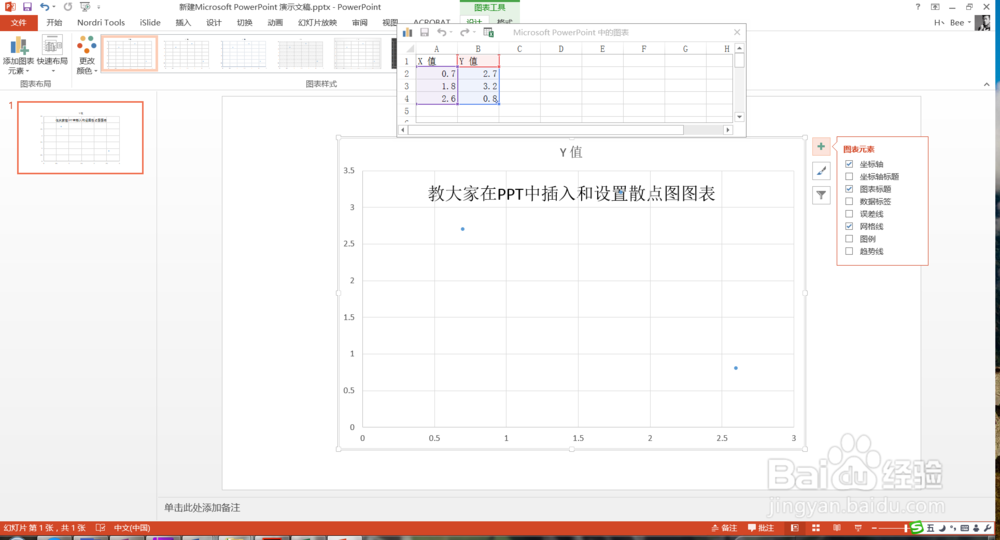

 7/7
7/7更多PPT经验关注小编来学习。
注意事项更多经验关注小编
有问题随时互动
PPT散点图版权声明:
1、本文系转载,版权归原作者所有,旨在传递信息,不代表看本站的观点和立场。
2、本站仅提供信息发布平台,不承担相关法律责任。
3、若侵犯您的版权或隐私,请联系本站管理员删除。
4、文章链接:http://www.1haoku.cn/art_865514.html
上一篇:如何套用PPT模版
下一篇:QQ表情包状态怎么设置
 订阅
订阅